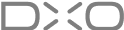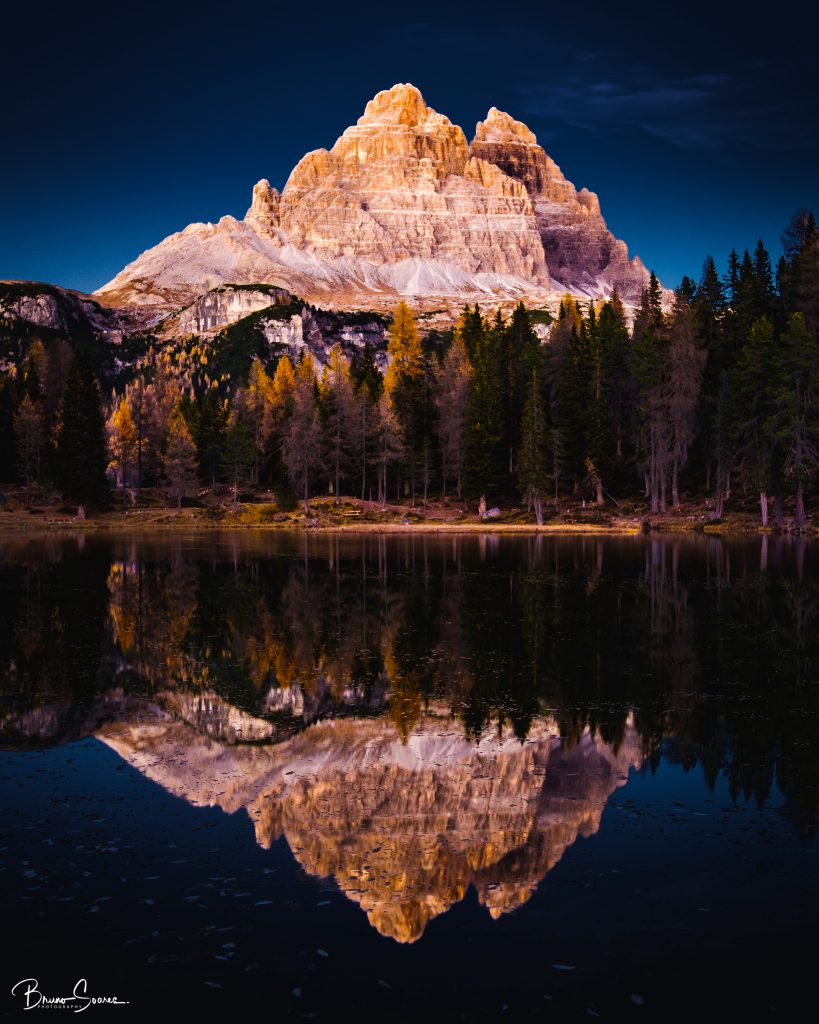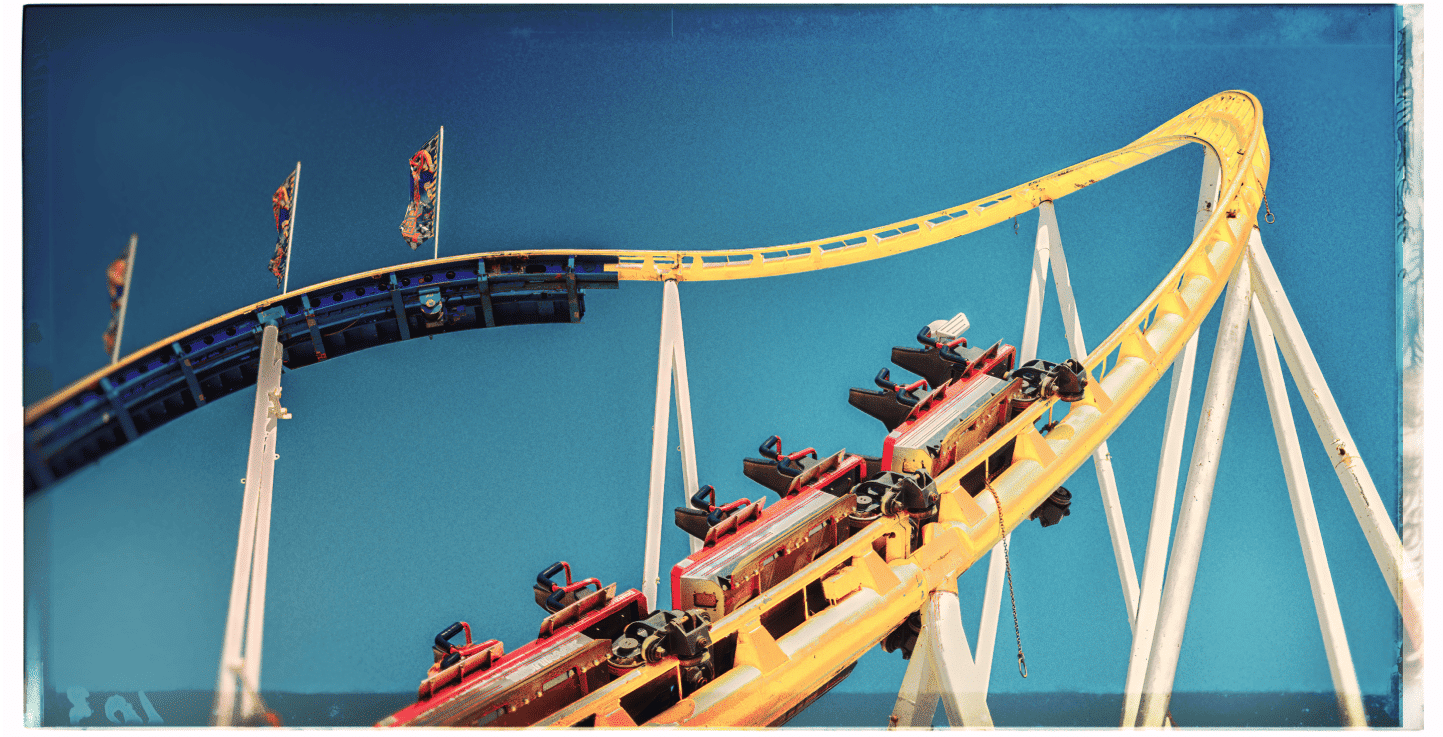
NIK COLLECTION 8
編集を始めるために
知っておくべきこと
新しい動画が近日公開予定です!
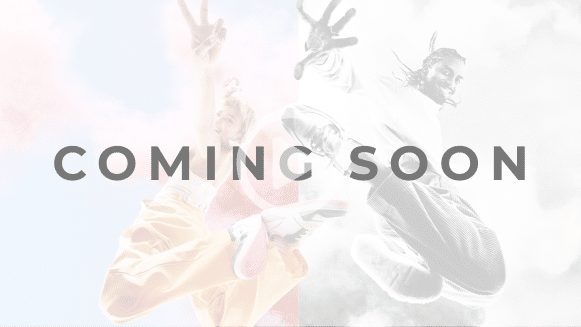
Get started
---
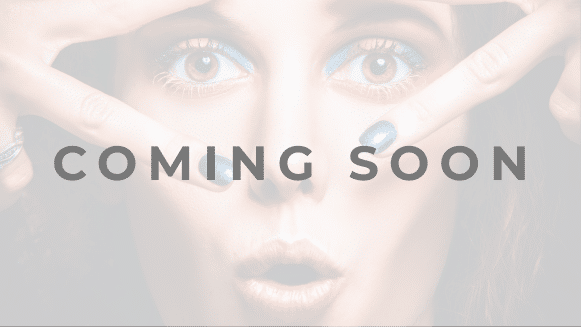
What’s new
---
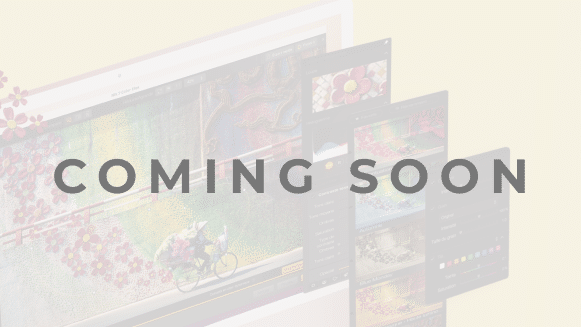
The plugins at a glance
---
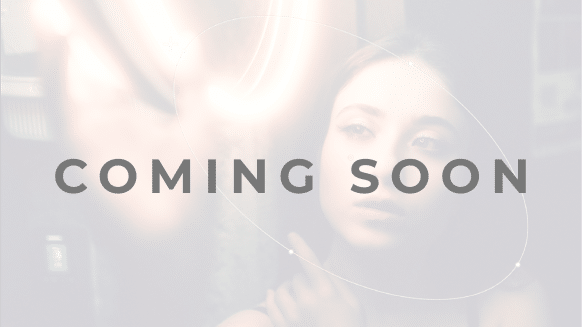
Working with Photoshop
---
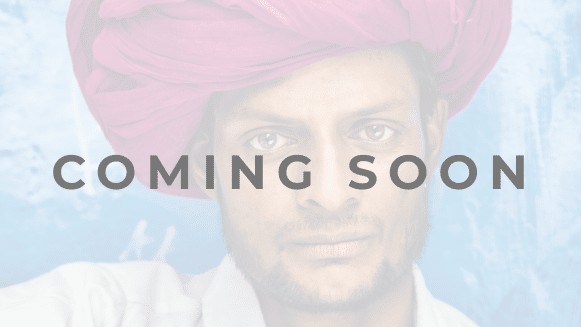
Live in color
---

Dream in black-and-white
---
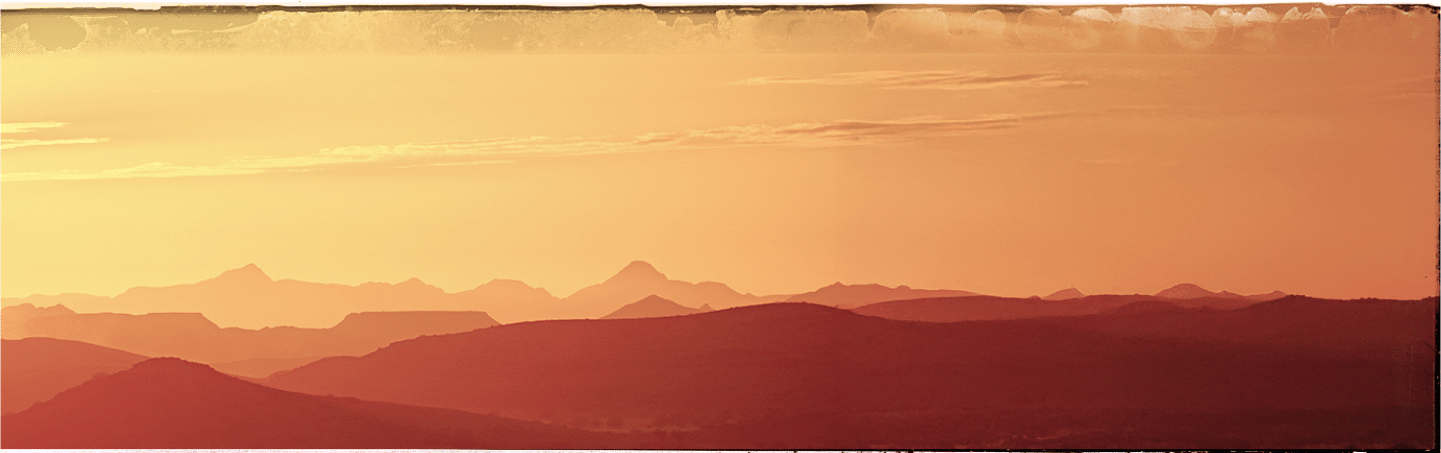
NIK COLLECTION 8
ユーザーガイド
サポートが必要ですか?
詳細なオンラインユーザーガイドをご確認ください。
Nik Collection の使い方は複雑ですか?
まったく複雑ではありません。Nik Collection は長い間、Adobe Photoshop や Lightroom Classic などの写真編集アプリケーションの代わりに簡単に使えるツールとの評価をいただいています。7 つのプラグインに分かれているため、使い方もシンプルで、必要なときにいつでも、必要なツールだけを使用できます。
すでに Nik Collection を所有しています。バージョン 7 にアップグレードする価値はありますか?
アップグレードの度に、新しいツールと機能強化が導入されますが、バージョン 8 は史上最大のアップグレードです。 数々の新機能が加わりました。Photoshop からマスクを取り込む新しいオプション、プラグイン間でのマスク共有、Photoshop に戻る際のより多くのオプション、Nik で編集を続けながら、それをレイヤーとして Photoshop に送る機能、新しい Photoshop パネル、Nik Silver Efex に対する多数のアップデート、そしてスイート全体で利用できる、新しいカラーマスクなどが含まれています。 編集作業をこれまで以上にスムーズにするために、ワークフローにも数多くの強化が盛り込まれました。
Nik Collection 8 を Adobe Lightroom Classic と一緒に使えますか?
はい。Nik Collection
Nik Collection 8 を Adobe Photoshop と一緒に使えますか?
はい。インストール時に Nik Collection
Nik Collection をプラグインではなく単体で使うことはできますか?
はい。Nik Collection の各プラグインは個別のアプリケーションとして開くことができます。Nik Collection で画像を編集するために、追加のソフトウェアは必要ありません。
Nik Collection を他のソフトウェアのプラグインとして使用できますか?
Nik Collection は Adobe Photoshop と Lightroom Classic に加え、Affinity Photo および DxO PhotoLab と一緒に使用できます。
Nik Collection は何台のコンピュータにインストールできますか?また、Mac と PC を同じライセンスで使用できますか?
Nik Collection は合計 3 台のコンピュータ上でアクティブ化できます。ただし、同時に 2 台以上のコンピュータで実行することはできません。同じライセンスを Mac と PC の両方にインストールできます。
Nik Collection を使い続けるには、サブスクリプションを購入する必要がありますか?
いいえ。他のソフトウェア製品とは異なり、Nik Collection のご購入は永久ライセンスです。つまり、一度お買い上げいただくと、Nik Collection 8 はずっとご利用いただけます。隠れた費用や追加費用は必要ありません。
Nik Collection の最新バージョンかどうかを確認するにはどうすればよいですか?
プラグインの 1 つを起動して、[ヘルプ] メニューをクリックし、[アップデートを確認] を選択してください。Nik Collection の新しいバージョンを利用できる場合は、プラグインのポップアップ画面でもアップデートするように表示されます。
Nik Collection すべてではなく、個別のアプリを購入したりインストールしたりできますか?
Nik Collection は、アプリケーションのフルセットとしてのみ入手可能で、個別の販売は行なっておりません。同様に、Nik Collection はセット全体のインストールのみが可能で、その一部だけを選択することはできません。
体験デモ版に機能制限はありますか?
Nik Collection
Nik Collection 8 で使える画像ファイルの種類を教えてください。
Nik Collection では、JPEG と TIFF を含む RGB カラースペースの画像をサポートしています。グレースケールの画像はサポートされていないため、事前に RGB に変換してください。
Nik Collection 8 は RAW ファイルを処理できますか?
いいえ。Nik Collection